
Une étude menée par Google révèle que 90 % des utilisateurs ne savent pas utiliser le raccourci clavier Ctrl+F pour rechercher un mot dans un document ou une page web. Pourtant, ces combinaisons de touches simples permettent de gagner un temps précieux et d’améliorer considérablement la productivité, notamment en télétravail.
Dans cet article, nous allons explorer ensemble les différentes touches de votre clavier, leur fonction et comment les utiliser efficacement. Que vous soyez débutant ou souhaitiez simplement approfondir vos connaissances, ce guide vous accompagnera pas à pas pour optimiser votre utilisation du clavier au quotidien.
Articles similaire: trouvez le meilleur clavier ergonomique !
Les différentes zones du clavier 🧩
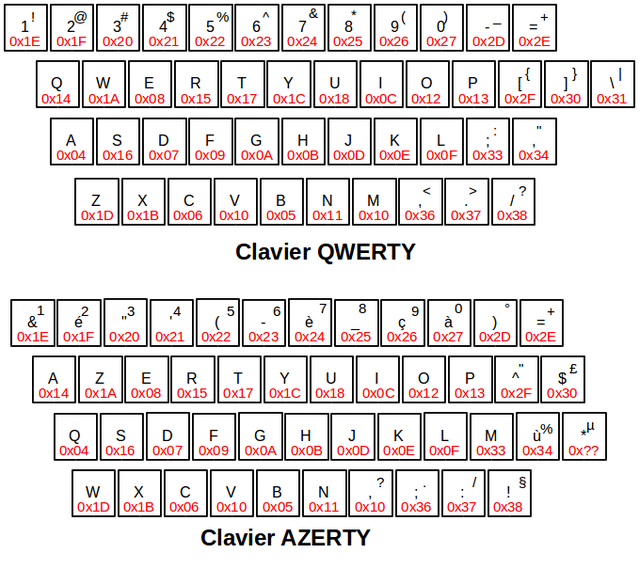
Clavier AZERTY vs QWERTY
Quand on parle de clavier, il est important de savoir qu’il n’existe pas un seul modèle universel. En France (et dans d’autres pays francophones), nous utilisons principalement le clavier AZERTY, tandis que dans les pays anglophones, c’est le QWERTY qui est le plus courant. Ces deux noms viennent tout simplement des six premières lettres en haut à gauche du clavier.
Les principales différences entre AZERTY et QWERTY :
- La position des lettres est différente (Z et W sont inversés par exemple).
- Certains caractères spéciaux comme @, ? ou ! ne s’obtiennent pas de la même façon.
- Le clavier AZERTY est optimisé pour la langue française (accents, cédilles, etc.).
📌 Pourquoi utilise-t-on l’AZERTY en France ?
L’AZERTY a été adopté historiquement pour faciliter la frappe en français, notamment avec l’accès rapide aux accents. Aujourd’hui, même s’il existe une version BEPO, la version classique reste la plus répandue.
Articles similaires:
Les 3 zones principales
Le clavier est divisé en trois grandes zones fonctionnelles, ce qui facilite la prise en main une fois qu’on les identifie.
| Zone du clavier | Contenu principal | Utilité |
| Alphabétique | Lettres A à Z | Écrire des mots, du texte |
| Numérique | Chiffres (ligne du haut ou pavé numérique) | Taper des nombres, faire des calculs |
| Caractères spéciaux | Accents, ponctuation, symboles (@, €, &) | Ajouter de la précision au texte |
🔎 Bon à savoir : sur un ordinateur portable, le pavé numérique est souvent absent pour des raisons de compacité. Il faudra donc utiliser la ligne supérieure du clavier pour taper les chiffres (voir plus bas).
Sommaire de l'article:
- Comment utiliser les touches du clavier ?
- Claviers d’ordinateurs portables : cas particuliers
- Focus : Les touches F1 à F12
- Raccourcis clavier essentiels à connaître
- Comment apprendre à bien se servir du clavier ?
- Pourquoi connaître les touches du clavier est essentiel ?
- FAQ : Vos questions fréquentes
- Les touches du clavier n’ont plus de secret pour vous !
Comment utiliser les touches du clavier ?

Les lettres et chiffres
Rien de très sorcier ici : pour taper une lettre, il suffit d’appuyer directement sur la touche correspondante. Pour une majuscule, maintenez la touche Maj enfoncée (gauche ou droite, selon votre préférence), puis appuyez sur la lettre.
Pour les chiffres, deux options :
- Sur un clavier classique, utilisez le pavé numérique à droite (à condition que la touche Verr Num soit activée).
- Sur un ordinateur portable ou clavier compact, utilisez les chiffres de la ligne supérieure, parfois en maintenant Maj enfoncée si vous êtes en mode majuscule ou verrouillage alphabétique.
✔️ Astuce rapide :
Si les chiffres ne s’écrivent pas, testez ces solutions :
- Appuyez sur Verr Num pour activer le pavé.
- Désactivez Verr Maj qui peut perturber certains claviers.
Les caractères spéciaux
Faire un arobase (@) ou un euro (€) semble parfois relever de la magie noire quand on débute 😅 Pourtant, la logique est simple :
- Le caractère principal d’une touche s’obtient par un appui direct.
- Le caractère du haut s’obtient avec Maj.
- Le caractère en bas à droite s’obtient avec Alt Gr.
Exemples concrets (ces exemples dépendent de la marque de votre clavier):
- @ → Alt Gr + à
- € → Alt Gr + E
- ^ (accent circonflexe) → appuyez sur la touche ^, relâchez, puis tapez la lettre voulue (ex : ê)
Les touches de modification
Ces touches n’agissent pas seules : elles modifient le comportement d’autres touches quand on les combine. Voici les principales :
- Maj : passer temporairement en majuscule
- Verr Maj : rester en majuscule tant qu’activée
- Ctrl : permet les raccourcis clavier (Ctrl+C, Ctrl+V…)
- Alt / Alt Gr : accéder à des caractères spéciaux ou à des fonctions système
- Touche Windows : ouvrir le menu Démarrer
🧘♀️ Petit conseil zen : prenez le temps d’expérimenter. Testez chaque touche sur un document vide pour voir ce qu’elle fait. Moins de stress, plus de maîtrise.
Les touches de navigation
Ces touches facilitent grandement la navigation dans un texte ou une page web :
- Entrée : valider ou passer à la ligne
- Espace : insérer un espace
- Tabulation : décaler une ligne ou passer d’un champ à l’autre
- Retour Arrière : effacer à gauche du curseur
- Suppr (Delete) : effacer à droite
- Début / Fin : aller au début ou à la fin d’une ligne ou page
- Page précédente / suivante : faire défiler rapidement un document
Claviers d’ordinateurs portables : cas particuliers
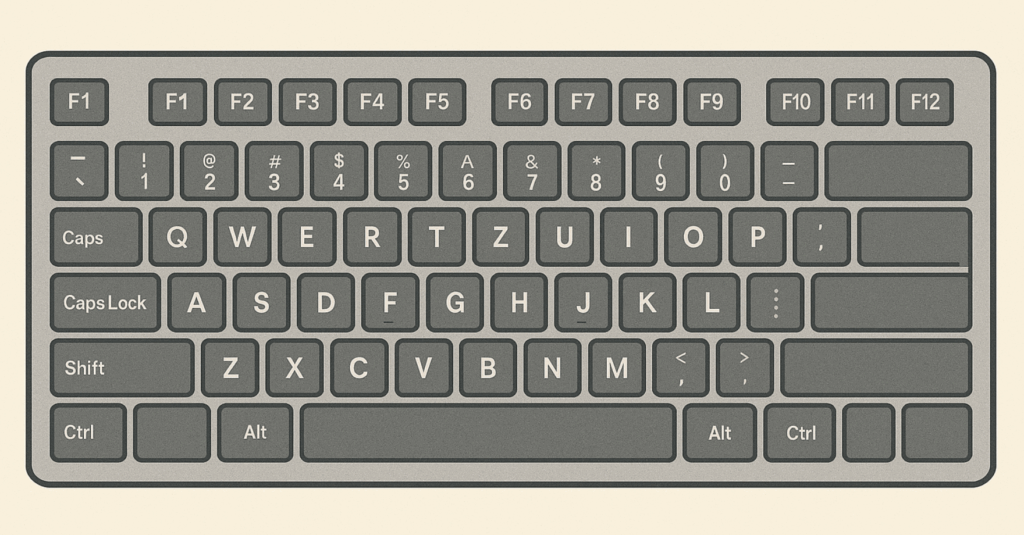
Comment taper les chiffres sans pavé numérique ?
Pas de panique si votre PC portable n’a pas de pavé numérique ! Il existe plusieurs méthodes :
- Utiliser la ligne du haut du clavier (les touches 1 à 0)
- Activer Verr Num si vous avez un pavé numérique intégré (visible en bleu ou gris clair)
- Parfois, maintenir la touche Fn (fonction) pour activer les chiffres secondaires
🎯 Idéal pour travailler dans un espace réduit, mais un peu moins confortable si vous tapez beaucoup de chiffres.
Clavier qui ne répond plus : que faire ?
🛠️ Si certaines touches ne fonctionnent plus, pas besoin de tout démonter. Essayez d’abord ces étapes simples :
- Vérifiez si Verr Num ou Verr Maj est activé
- Appuyez sur Fn + une touche de fonction (parfois, c’est une sécurité activée par erreur)
- Si vous êtes sur un HP, testez Fn + Maj + Verr Maj pour débloquer
- Redémarrez l’ordinateur pour réinitialiser les pilotes du clavier
🧘♀️ Restez calme : la majorité des soucis clavier se résolvent sans intervention technique. Et en cas de doute, branchez un clavier USB temporaire pour continuer à travailler.
Focus : Les touches F1 à F12
Les touches F1 à F12, aussi appelées touches de fonction, peuvent sembler mystérieuses… et pourtant, elles sont de véritables alliées pour gagner du temps. Situées tout en haut du clavier, elles déclenchent des fonctions rapides qui varient selon le contexte ou le logiciel utilisé.
Voici un tableau des usages les plus courants sur PC :
| Touche | Fonction principale sur PC | Utilité typique |
| F1 | Aide / Documentation | Ouvre l’aide d’un logiciel |
| F2 | Renommer un fichier | Gagnez du temps en gestion de fichiers |
| F3 | Rechercher | Rechercher un mot ou un fichier |
| F4 | Alt + F4 = Fermer la fenêtre | Quitter une application |
| F5 | Actualiser une page | Très utile en navigation web |
| F6 | Déplacer le curseur dans la barre d’adresse | Naviguer sans souris |
| F7 | Vérification orthographique (Word) | Relecture rapide |
| F8 | Mode sans échec (au démarrage du PC) | Dépannage |
| F9 | Actualiser dans Outlook | Mail pro |
| F10 | Activer la barre des menus | Navigation clavier |
| F11 | Plein écran (navigateur) | Lecture ou présentation |
| F12 | Enregistrer sous (Word) | Sauvegarde rapide |
PC vs Mac : quelles différences ?
- Sur Mac, les touches F1 à F12 sont souvent assignées à des fonctions système : volume, luminosité, lecture/pause…
- Pour retrouver leur usage “classique”, il faut appuyer sur Fn + la touche de fonction.
🧘♀️ Astuce pratique : si vous ne vous servez pas souvent de ces touches, commencez avec F2, F5 et F11. Ce sont les plus utiles au quotidien, surtout en télétravail.
Raccourcis clavier essentiels à connaître

Les raccourcis clavier sont des combinaisons magiques (Ctrl + …) qui font gagner un temps fou. Ils évitent de passer par les menus et réduisent la fatigue liée à l’usage intensif de la souris.
Voici les indispensables :
- Ctrl + C : Copier
- Ctrl + V : Coller
- Ctrl + X : Couper
- Ctrl + Z : Annuler une action
- Ctrl + S : Enregistrer
- Ctrl + A : Tout sélectionner
- Ctrl + F : Rechercher dans un document
- Alt + Tab : Passer d’une fenêtre à l’autre
- Ctrl + P : Imprimer
- Alt + F4 : Fermer une fenêtre
🎯 En télétravail, ces raccourcis sont particulièrement utiles :
- Ctrl + Shift + N : Créer un nouveau dossier (gérer ses fichiers)
- Windows + D : Afficher le bureau (idéale quand un enfant débarque 😉)
Comment apprendre à bien se servir du clavier ?

Pas besoin d’être une dactylo pour améliorer sa frappe. Avec un peu de méthode et de régularité, tout le monde peut progresser.
🌿 Position des mains
- Placez vos index sur les touches F et J (elles ont un petit repère en relief).
- Les autres doigts se positionnent naturellement autour.
- Gardez les poignets relâchés pour éviter les tensions.
Entraînement progressif
- TypingClub : gratuit, ludique et progressif
- Tipp10 : très bon outil, aussi en version offline
- Keybr.com : améliore votre vitesse et précision
Conseil zen
Pratiquez 10 minutes par jour, sans pression. C’est mieux que de forcer 1h une fois par semaine.
Pourquoi connaître les touches du clavier est essentiel ?

Maîtriser son clavier n’est pas qu’un détail technique : c’est un véritable levier de confort au quotidien. Voici pourquoi :
- 🧠 Taper plus vite = gagner du temps sans sacrifier la qualité
- 🖱️ Moins dépendre de la souris = meilleure posture et fluidité de travail
- 🧘♀️ Moins de stress = vous savez où cliquer, quoi taper, comment corriger
- 💼 En télétravail = plus d’autonomie, moins de distractions
- ✅ Moins d’erreurs = pas besoin de tout recommencer à chaque faute
💬 Une meilleure maîtrise du clavier, c’est comme avoir un bureau bien rangé : vous travaillez mieux, plus sereinement, et plus efficacement.
FAQ : Vos questions fréquentes
Quelles sont les fonctions des touches du clavier ?
Chaque touche a un rôle spécifique : lettres, chiffres, symboles, navigation ou commande. Les touches comme Ctrl, Alt, Maj, Entrée, Suppr permettent des actions avancées.
Comment utiliser toutes les touches du clavier ?
Commencez par les fonctions de base (taper du texte, utiliser Entrée, effacer). Ensuite, explorez les touches spéciales et les raccourcis clavier pour aller plus loin. Des outils comme TypingClub peuvent vous aider à pratiquer.
Comment taper les chiffres sur mon clavier ?
- Avec un clavier standard : utilisez le pavé numérique (activez Verr Num)
- Sur ordinateur portable : utilisez la ligne supérieure du clavier avec ou sans la touche Maj
Comment se servir du clavier d’un ordinateur portable ?
C’est le même principe qu’un clavier classique, mais en version compacte. Certaines touches sont accessibles via la touche Fn, et le pavé numérique est souvent intégré ou absent.
Comment débloquer le clavier d’un ordinateur portable HP ?
Essayez :
- Fn + Verr Maj
- Ctrl + Alt + Suppr, puis relâchez
- Redémarrage de l’ordinateur
- Vérifiez Verr Num ou Fn Lock En cas de doute, branchez un clavier externe pour dépanner.
Les touches du clavier n’ont plus de secret pour vous !
Que vous utilisiez un clavier tous les jours ou seulement occasionnellement, connaître ses touches et leurs fonctions peut grandement améliorer votre expérience numérique. Un bon clavier maîtrisé, c’est un peu comme une bicyclette bien réglée : vous allez plus loin, plus vite, avec moins d’effort.
Et si vous doutiez encore : oui, c’est à votre portée. Avec un peu de pratique, quelques astuces, et le bon état d’esprit, vous pouvez transformer ce qui vous semblait complexe en un jeu d’enfant.
💬 Et vous, quelle est la touche du clavier que vous utilisez le plus (ou celle que vous comprenez le moins) ? Dites-le-nous en commentaire ! On adore échanger avec vous 💙
✨ Un grand merci à Léa, notre stratège zen du télétravail, pour ses conseils bienveillants et sa pédagogie inspirante. Grâce à elle, notre clavier n’a plus de secrets… ou presque. 💻🌿



Hi there to every one, as I am in fact keen of reading this website’s post to be
updated regularly. It carries nice material.
C’est une fierté pour moi de connaître comment fonctionne des claviers mais également aussi les explications détaillées sur les claviers